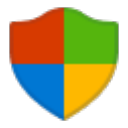Qampp是一款很不错的Apache套件,xampps正式更名为Qampp,它可以帮助你在windows系统下快速搭建wamp环境,架设php网站,此外,它支持windows、linux、solaris三种操作系统,以及多种语言,喜欢的用户赶快来本站下载吧。
产品内容概述
XAMPP此版本由phpstudy作者重新编译,精简掉五分之四,安装包只有35M。
原xampp解压后1250M,去臃肿精简掉990M仅剩250M。
对控制面板进行大幅优化更新, 放弃掉旧版本许多无用的鸡肋功能。
增加 PHP5.3、PHP5.5和PHP7.0一键切换。
将apache升级到新版2.4.10,php升级到7.0.1。
mysql升级到5.6.21,tomcat升级到7.0.56。
程序包35M,解压后,启动即可,易于安装和设置。
系统安全
XAMPP默认安装之后是很不安全的,普通用户不用任何密码就可以访问其Web管理页面,修改数据库。我们只需要点击左方菜单的 "安全"选项,按照向导操作即可完成安全设置。
在默认状态下,phpmyadmin有两个用户名,分别是pma和root。其中,root是管理员身份,而pma则是普通用户身份,但二者在缺省状态下均无密码。
这里的两个默认用户的密码务必要设置,设置方法:
(1)先在“安全”这里设置好root账户的密码
(2)通过默认主页左侧的phpmyadmin导航栏进入phpmyadmin界面,输入用户名root后直接点击登陆即可。
(3)更改pma帐号密码:登录后,点击首页的“权限”菜单,点击出现的“用户一览”页面的用户名“pma”后面的图标进入权限设置页面,在“编辑权限”这个页面的“更改密码”这里设置密码。更改后用写字板或记事本等文本编辑器xampp\phpMyAdmin\config.inc.php的第63行的pma密码更改为刚才设置的密码,否则,登陆会出错。
注:只有pma不设置密码时,XAMPP的web主界面的MySQL database的状态才会显示为ACTIVATED状态!
目录说明
Web程序(PHP、Html)都放到 xampp\htdocs\
perl文件目录xampp\cgi-bin\;
apache基础配置:xampp\apache\conf\httpd.conf
apache更多配置(如虚拟主机等)文件:xampp\apache\conf\extra\
php配置文件:xampp\php\php.ini
组件一览如下
+ Apache 2.4.43
+ MySQL 8.0.20 (User: root, Pass: root)
+ PHP 7.4.7
+ phpMyAdmin 5.0.2
+ Perl 5.30.0 (PortableZIP edition)
+ OpenSSL 1.1.1C
+ Redis 5.0.9
+ Subversion 1.14.0
+ FileZilla FTP Server 0.9.60.2
+ Tomcat 9.0.35 (JDK12.0.1)
+ PostgreSQL 12.2.1 (User: root, Pass: root)